Kuidas Excelis tundide arvu arvutada. Kuidas Excelis aega arvutada
(arvu murdosa osas). Näiteks 0,75 vastab kell 18:00, 0,5 kuni 12:00. Kui mingil põhjusel salvestatakse TIME väärtused kümnendkujul, näiteks 10,5 tundi, siis saab need teisendada standardseks ajavorminguks (tundi: minutit: sekundit). See artikkel näitab ka, kuidas teisendada 1800 väärtuseks 18:00.
Kui lahter sisaldab numbrit 40638,5, siis muutub vastavalt Lahtrivorming saate seda kuvada kujul 04/05/2011 12:00:00 (40638 vastab 04/05/2011 ja 0,5 vastab kell 12, vt artiklit üksikasjalikumalt). Selleks helistage dialoogiboksile Lahtri formaat, vajutades CTRL + 1, valige numbrivorming Kuupäev, siis valige kastist Tüüp - formaat 03/14/01 13:30. Lahtrivormingut kasutades saab numbri 40638,5 kuvada kell 12:00:00.
Teisenda TIME kümnendarvust standardseks ajavorminguks (tunnid: minutid: sekundid)
Kui kambris A1 sisaldab aja (tundide) väärtust kümnendarvuna (10.5), seejärel kuvage see standardses ajavormingus valemiga \u003d TEXT (A1 / 24; "h: mm") Tulemus 10:30 tekstivorming (funktsioon \u003d TEXT () tagastab teksti väärtuse). 0,5 tähendab tunni murdosa, st. pool tundi, s.t. 30 minutit.
Kui vajate väärtust ajavormingus, võite kirjutada valemi \u003d A1 / 24. Valemit sisaldav lahtrivorming tuleb teisendada vorminguks Time (vt näidisfaili).
Teine võimalus: \u003d TIME (10; 30; 0) Funktsiooni TIME () argumendid võivad olla ainult täisarvud, seega asendati 0,5 tundi 30 minutiga. Et mitte teisendada tundide murdosa minutiteks, võite kirjutada valemi \u003d AEG (A1; PUHKUS (A1; 1) * 60; 0) Tulemuseks on 10:30.
Kui number 145 tähendab 145 minutit, saate selle teisendada vorminguks Time valemiga \u003d TIME (0; 145; 0). Tulemuseks on 2:25 (hommikul), sest 2 (tundi) * 60 minutit + 25 minutit \u003d 145 minutit.
Kui arvu täisarv sisaldab tunde ja kümnendminuteid, näiteks 10,75, siis valem \u003d AEG (INT (A1), 100 * (A1-INT (A1)), 0) teisendab selle numbri ajavorminguks 11:15. See lähenemisviis erineb eespool käsitletud lähenemisviisist (10.5), kui kümnendkoht tähistas murdosa tunnist, mitte minutist. Need. 0,5 esimesel juhul on 30 minutit ja teisel - 50 minutit. Peaasi, et segadusse ei läheks. Parem - ärge salvestage aega kümnendvormingus. Hoidke tunde ja minuteid erinevates kohtades, seejärel kasutage funktsiooni TIME ().
Ümberarvestamine 1800 kuni 18:00
4. Otsene teisendamine ajavormingusse
Vormingus kuupäev aktsepteeritakse, et number üks vastab ühele päevale. Vastavalt sellele on konkreetne kellaaeg osa päevast: kaksteist päeva on 0,5; kuus õhtul on 0,75. Arv, mis võrdub 1/24 (s.o 0,041667), vastab ühele tunnile. Arvestades, et päevas on 24 tundi, tunnis 60 minutit ja päevas 1440 minutit, kirjutame järgmise valemi: \u003d INT (A1 / 100) / 24 + OSTAT (A1; 100) / 1440... Järgmisena muutke lahtrivorminguks Aeg.
Microsoft Office Excelis saate andmeid arvutada tundide, minutite ja sekundite vormingus. Kui vajate aeg, kasutage selleks sobivaid valemeid.
Juhised
Kui olete ajastamise ülesandega esimest korda kokku puutunud, proovige mitte kohe keerulisi funktsioone kasutada. Enamiku arvutusi saab teha lihtsate matemaatiliste valemitega: liitmine ja lahutamine. Andke lahtritele kindlasti õige vorming.
Selleks valige lahtrivahemik, kuhu andmed sisestatakse, paremklõpsake valikul või avage vahekaart "Kodu" ja klõpsake tööriistariba "Lahtrid" nupul "Vorming". Mõlemal esimesel ja teisel juhul valige kontekstimenüüst element "Vorminda lahtrid".
Avaneb uus dialoogiboks, veenduge, et olete vahekaardil Number. Valige akna vasakus osas asuvas loendis hiire vasaku nupuga element "Aeg". Akna paremas osas märkige, millises vormis tuleks esitada aeg... Valiku kinnitamiseks klõpsake nuppu OK.
aeg "class \u003d" lightbx "data-lightbox \u003d" article-image "\u003e 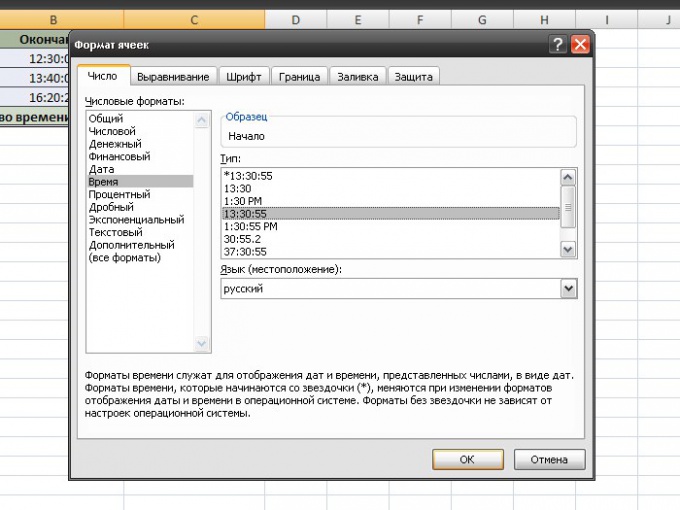
Sisestage lahtritesse andmed vormingus XX: XX (või XX: XX: XX). Esimese ja teise väärtuse vahelise ajaintervalli arvutamiseks asetage kursor lahtrisse, kus kuvatakse koguväärtus. Pange valemiribale võrdusmärk, klõpsake hiire vasaku nupuga viimase väärtusega lahtril, sisestage miinusmärk ja seejärel klõpsake esimese väärtusega lahtril. Vajutage sisestusklahvi.
Näiteks: ajavahemik 11:10:15 kuni 12:30:00 on 1 tund, 19 minutit ja 45 sekundit. Lahtri C2 koguväärtus arvutatakse valemiga: \u003d B2-A2. Kui peate ajavahemikku loendama mitmes reas (A3 ja B3, A4 ja B4 jne), lohistage lihtsalt automaatse täitmise marker lahtrist C2 oma tabeli veeru lõppu (C3, C4).
aeg "class \u003d" lightbx "data-lightbox \u003d" article-image "\u003e 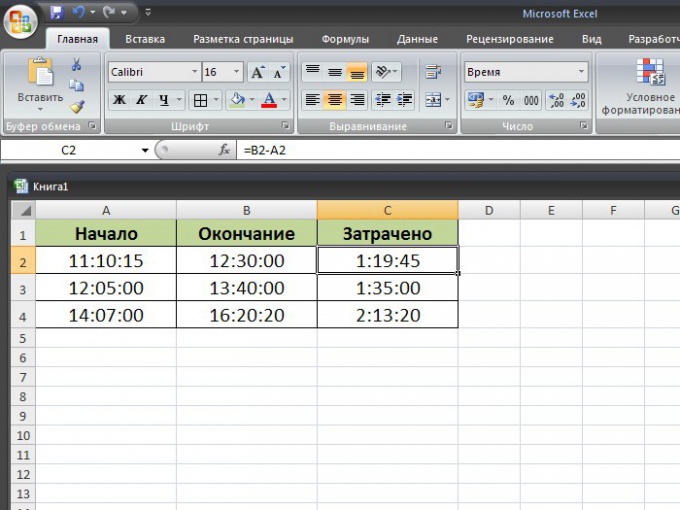
Kui peate arvutama, mitu tundi, minutit ja sekundit kulus millegi jaoks, lisage lihtsalt ülaltoodud viisil saadud andmed funktsiooni SUM abil. Pange kursor koguväärtusega lahtrisse, klõpsake nuppu fx, ilmuvas aknas valige hiire vasaku nupuga funktsioon SUM ja märkige arvutuses osalevate lahtrite vahemik. Vajutage sisestusklahvi. Arvutamise valem näeb välja selline: \u003d SUM (C2: C4).
aeg "class \u003d" lightbx "data-lightbox \u003d" article-image "\u003e 
Excelis ajaga töötades on mõnikord probleemiks tundide minutiteks teisendamine. See näib lihtne ülesanne, kuid sageli osutub see paljude kasutajate jaoks liiga karmiks. Ja asi puudutab selle aja arvutamise iseärasusi. Vaatame, kuidas saate Excelis mitmel viisil tunde minutiteks teisendada.
Tundide minutiteks teisendamise kogu raskus seisneb selles, et Excel arvestab aega mitte nii, nagu oleme harjunud, vaid päevades. See tähendab, et selle programmi jaoks on 24 tundi võrdne ühe tunniga. Aega 12:00 tähistab programm kui 0,5, sest 12 tundi on 0,5 päeva.
Näites, kuidas see juhtub, peate valima lehel suvalise lahtri ajavormingus.
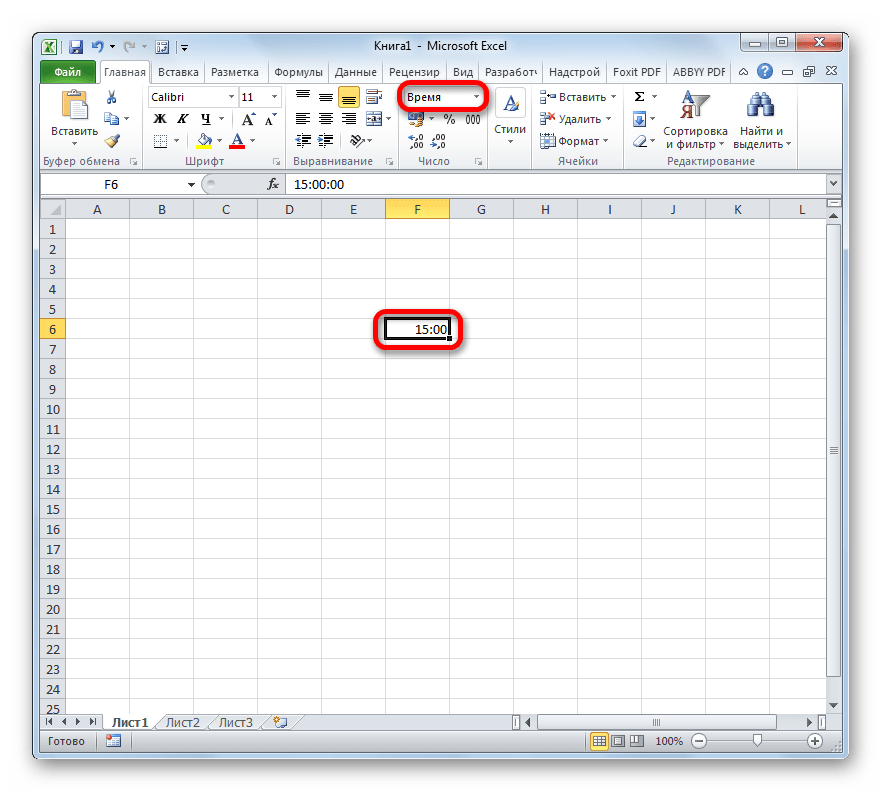
Ja siis vormindage see üldises vormingus. Lahtrisse ilmuv number peegeldab programmi ettekujutust sisestatud andmetest. Selle ulatus võib ulatuda 0 enne 1 .

Seetõttu tuleks tundide minutiteks muutmise küsimusele läheneda just selle fakti prisma kaudu.
1. meetod: rakendage korrutamisvalemit
Lihtsaim viis tundide ümberarvutamiseks minutiteks on korrutamine kindla teguriga. Eespool saime teada, et Excel tajub aega päevades. Seetõttu, et saada väljendist tundides minuteid, peate selle avaldise korrutama 60 (minutite arv tundides) ja edasi 24 (tundide arv päevas). Seega on koefitsient, millega peame väärtuse korrutama 60 × 24 \u003d 1440... Vaatame, kuidas see praktikas välja näeb.

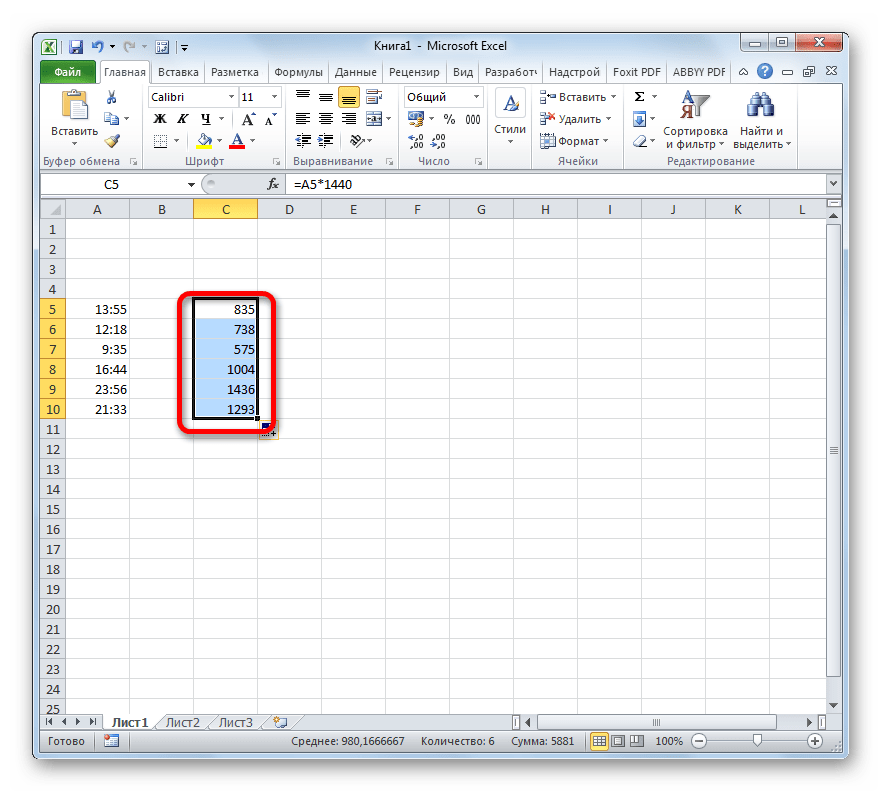
2. meetod: funktsiooni CONVERT kasutamine
Tundide minutiteks muutmiseks on ka teine \u200b\u200bvõimalus. Selleks saate kasutada erifunktsiooni MUUTA... Pange tähele, et see valik töötab ainult siis, kui algne väärtus on ühise vorminguga lahtris. See tähendab, et 6 tundi selles ei tohiks kuvada kui "6:00", aga "6", aga 6 tundi 30 minutit, mitte nagu "6:30", aga "6,5".
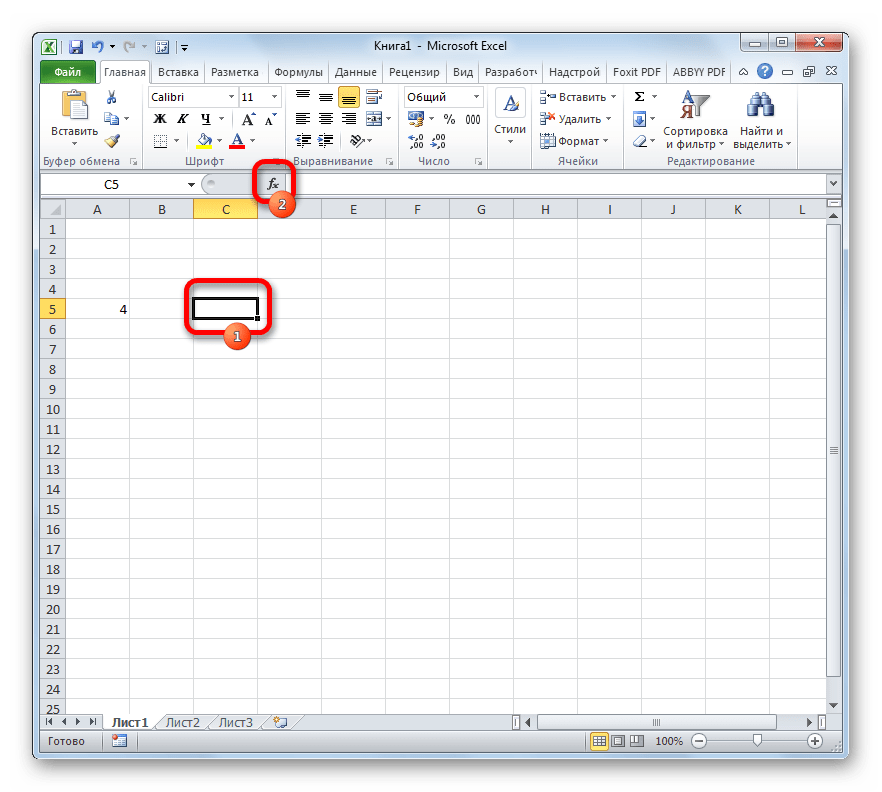
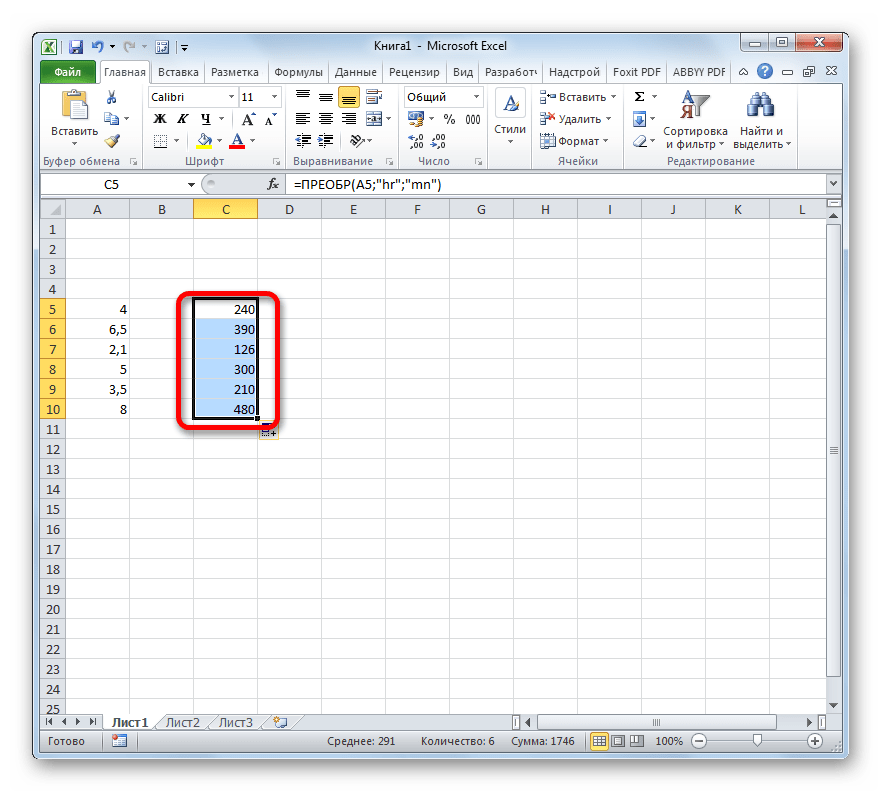
Nagu näete, pole tundide teisendamine minutiteks nii lihtne, kui esmapilgul tundub. See on eriti problemaatiline ajaliselt vormindatud andmete puhul. Õnneks on selles suunas ümberkujundamiseks viise. Üks nendest võimalustest on koefitsiendi kasutamine ja teine \u200b\u200bfunktsiooni kasutamine.